audio OPEL MERIVA 2015 Handbok för infotainmentsystem
[x] Cancel search | Manufacturer: OPEL, Model Year: 2015, Model line: MERIVA, Model: OPEL MERIVA 2015Pages: 133, PDF Size: 2.42 MB
Page 15 of 133
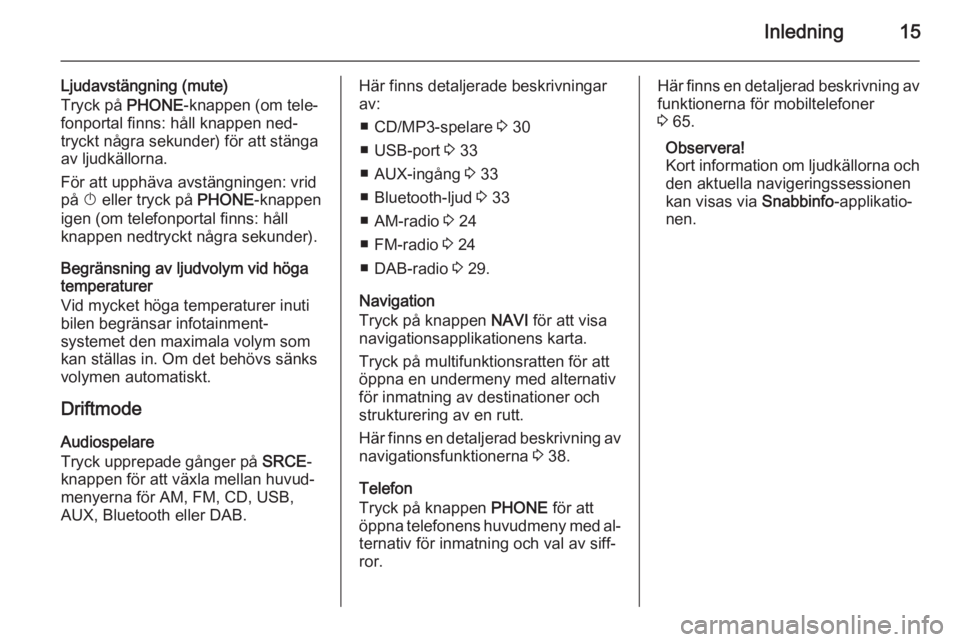
Inledning15
Ljudavstängning (mute)
Tryck på PHONE-knappen (om tele‐
fonportal finns: håll knappen ned‐ tryckt några sekunder) för att stänga
av ljudkällorna.
För att upphäva avstängningen: vrid
på X eller tryck på PHONE-knappen
igen (om telefonportal finns: håll
knappen nedtryckt några sekunder).
Begränsning av ljudvolym vid höga temperaturer
Vid mycket höga temperaturer inuti
bilen begränsar infotainment‐
systemet den maximala volym som
kan ställas in. Om det behövs sänks
volymen automatiskt.
Driftmode
Audiospelare
Tryck upprepade gånger på SRCE-
knappen för att växla mellan huvud‐
menyerna för AM, FM, CD, USB,
AUX, Bluetooth eller DAB.Här finns detaljerade beskrivningar
av:
■ CD/MP3-spelare 3 30
■ USB-port 3 33
■ AUX-ingång 3 33
■ Bluetooth-ljud 3 33
■ AM-radio 3 24
■ FM-radio 3 24
■ DAB-radio 3 29.
Navigation
Tryck på knappen NAVI för att visa
navigationsapplikationens karta.
Tryck på multifunktionsratten för att
öppna en undermeny med alternativ
för inmatning av destinationer och
strukturering av en rutt.
Här finns en detaljerad beskrivning av navigationsfunktionerna 3 38.
Telefon
Tryck på knappen PHONE för att
öppna telefonens huvudmeny med al‐
ternativ för inmatning och val av siff‐
ror.Här finns en detaljerad beskrivning av funktionerna för mobiltelefoner
3 65.
Observera!
Kort information om ljudkällorna och
den aktuella navigeringssessionen
kan visas via Snabbinfo-applikatio‐
nen.
Page 24 of 133
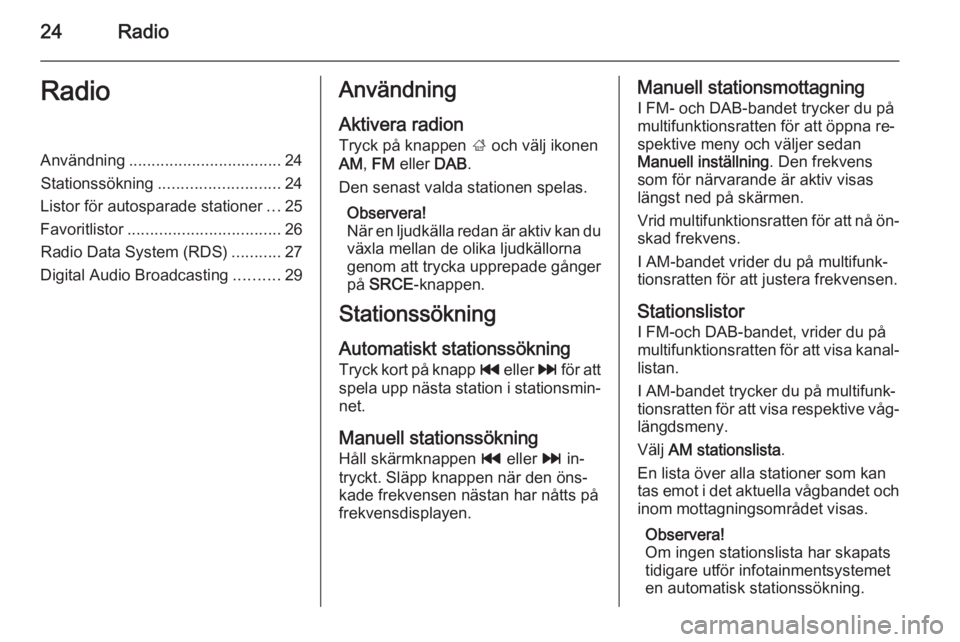
24RadioRadioAnvändning.................................. 24
Stationssökning ........................... 24
Listor för autosparade stationer ...25
Favoritlistor .................................. 26
Radio Data System (RDS) ...........27
Digital Audio Broadcasting ..........29Användning
Aktivera radion Tryck på knappen ; och välj ikonen
AM , FM eller DAB.
Den senast valda stationen spelas.
Observera!
När en ljudkälla redan är aktiv kan du
växla mellan de olika ljudkällorna
genom att trycka upprepade gånger
på SRCE -knappen.
Stationssökning
Automatiskt stationssökning
Tryck kort på knapp t eller v för att
spela upp nästa station i stationsmin‐
net.
Manuell stationssökning
Håll skärmknappen t eller v in‐
tryckt. Släpp knappen när den öns‐ kade frekvensen nästan har nåtts på
frekvensdisplayen.Manuell stationsmottagning
I FM- och DAB-bandet trycker du på
multifunktionsratten för att öppna re‐
spektive meny och väljer sedan
Manuell inställning . Den frekvens
som för närvarande är aktiv visas längst ned på skärmen.
Vrid multifunktionsratten för att nå ön‐ skad frekvens.
I AM-bandet vrider du på multifunk‐
tionsratten för att justera frekvensen.
Stationslistor
I FM-och DAB-bandet, vrider du på
multifunktionsratten för att visa kanal‐
listan.
I AM-bandet trycker du på multifunk‐
tionsratten för att visa respektive våg‐ längdsmeny.
Välj AM stationslista .
En lista över alla stationer som kan tas emot i det aktuella vågbandet och
inom mottagningsområdet visas.
Observera!
Om ingen stationslista har skapats
tidigare utför infotainmentsystemet
en automatisk stationssökning.
Page 29 of 133
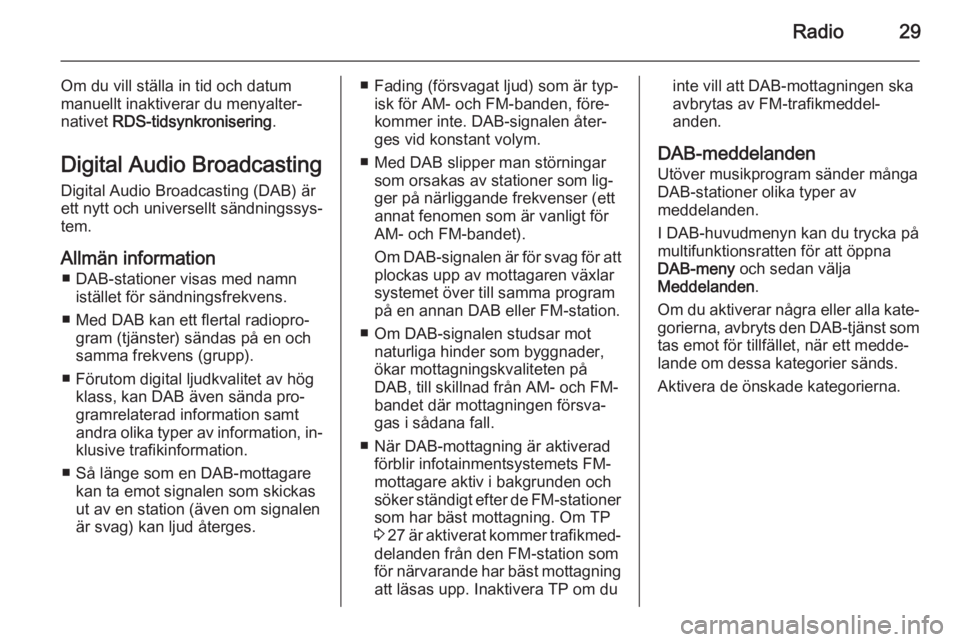
Radio29
Om du vill ställa in tid och datummanuellt inaktiverar du menyalter‐
nativet RDS-tidsynkronisering .
Digital Audio Broadcasting Digital Audio Broadcasting (DAB) ärett nytt och universellt sändningssys‐
tem.
Allmän information ■ DAB-stationer visas med namn istället för sändningsfrekvens.
■ Med DAB kan ett flertal radiopro‐ gram (tjänster) sändas på en ochsamma frekvens (grupp).
■ Förutom digital ljudkvalitet av hög klass, kan DAB även sända pro‐
gramrelaterad information samt andra olika typer av information, in‐ klusive trafikinformation.
■ Så länge som en DAB-mottagare kan ta emot signalen som skickas
ut av en station (även om signalen
är svag) kan ljud återges.■ Fading (försvagat ljud) som är typ‐ isk för AM- och FM-banden, före‐
kommer inte. DAB-signalen åter‐
ges vid konstant volym.
■ Med DAB slipper man störningar som orsakas av stationer som lig‐
ger på närliggande frekvenser (ett
annat fenomen som är vanligt för
AM- och FM-bandet).
Om DAB-signalen är för svag för att
plockas upp av mottagaren växlar
systemet över till samma program
på en annan DAB eller FM-station.
■ Om DAB-signalen studsar mot naturliga hinder som byggnader,
ökar mottagningskvaliteten på
DAB, till skillnad från AM- och FM-
bandet där mottagningen försva‐
gas i sådana fall.
■ När DAB-mottagning är aktiverad förblir infotainmentsystemets FM-
mottagare aktiv i bakgrunden och söker ständigt efter de FM-stationer som har bäst mottagning. Om TP
3 27 är aktiverat kommer trafikmed‐
delanden från den FM-station som
för närvarande har bäst mottagning att läsas upp. Inaktivera TP om duinte vill att DAB-mottagningen ska
avbrytas av FM-trafikmeddel‐
anden.
DAB-meddelanden
Utöver musikprogram sänder många
DAB-stationer olika typer av
meddelanden.
I DAB-huvudmenyn kan du trycka på
multifunktionsratten för att öppna
DAB-meny och sedan välja
Meddelanden .
Om du aktiverar några eller alla kate‐ gorierna, avbryts den DAB-tjänst som
tas emot för tillfället, när ett medde‐
lande om dessa kategorier sänds.
Aktivera de önskade kategorierna.
Page 61 of 133
![OPEL MERIVA 2015 Handbok för infotainmentsystem Taligenkänning61
MenyÅtgärdRöstkommandonRadiomenyVälja ett frekvens‐
område(Välj | Ändra till | Ställ in) F M | [(Välj | Ändra till | Ställ in)] F (M-radio | M)
(Välj | Ställ in | Änd OPEL MERIVA 2015 Handbok för infotainmentsystem Taligenkänning61
MenyÅtgärdRöstkommandonRadiomenyVälja ett frekvens‐
område(Välj | Ändra till | Ställ in) F M | [(Välj | Ändra till | Ställ in)] F (M-radio | M)
(Välj | Ställ in | Änd](/img/37/39642/w960_39642-60.png)
Taligenkänning61
MenyÅtgärdRöstkommandonRadiomenyVälja ett frekvens‐
område(Välj | Ändra till | Ställ in) F M | [(Välj | Ändra till | Ställ in)] F (M-radio | M)
(Välj | Ställ in | Ändra till) A M | [(Välj | Ställ in | Ändra till)] A (M-radio | M)
D A (B-radio | B) | Digitalradio | (Välj | Ändra till | Ställ in) D A B-radio | (Välj | Ändra till | Ställ in) D A (B | B-radio) | (Välj | Ändra till | Ställ in) digitalradioVälja en station(Ställ in | Ändra till | Sök | Välj) F M …
(Ställ in | Ändra till | Sök | Välj) A M … (Ställ in | Ändra till | Sök | Välj) D A B …MediamenyVälja en mediekälla[Spela] C D
[Spela] U S B | Spela från U S B
Spela (AUX | främre | extern) | Spela främre (AUX | extern) | (AUX | Extern) Spela (Bluetooth | Bluetooth-ljud | blåtandsljud) | Blåtandsljud | Spela från Bluetooth | [Spela] Bluetooth audioVälja en
sökkategoriSpela (artist | artisten) …
Spela album …
Spela (genre | genren) …
Spela (mapp | katalog | mappen) …
(Spela (spellista | lista) | Spellista) …
Spela (kompositör | kompositören | låtskrivare) …
Spela (ljudbok | talbok) …Välja en låtSpela (låten | låt) ... [ (av | med) … ]
Page 75 of 133
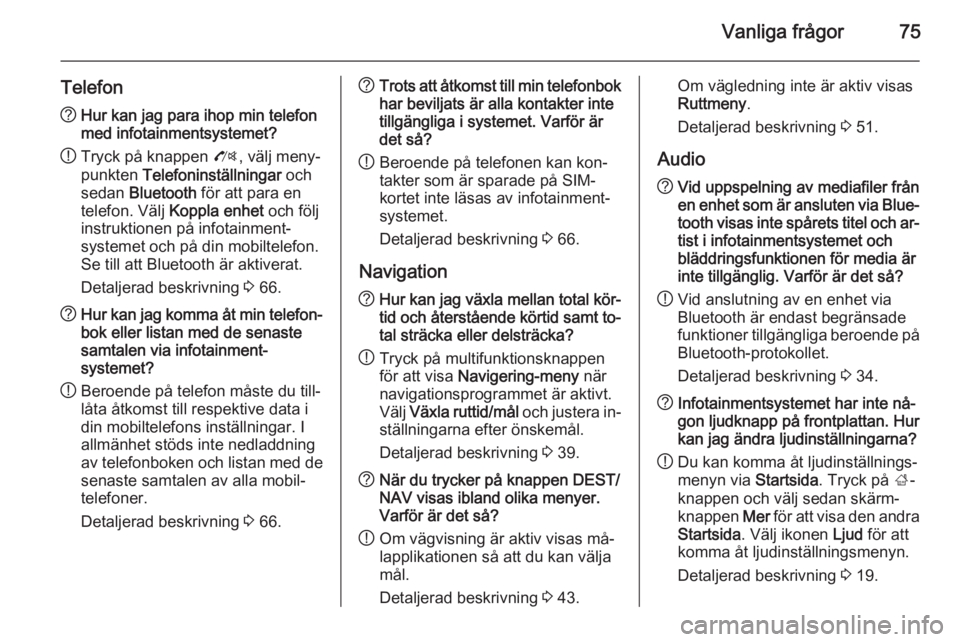
Vanliga frågor75
Telefon?Hur kan jag para ihop min telefon
med infotainmentsystemet?
! Tryck på knappen
O, välj meny‐
punkten Telefoninställningar och
sedan Bluetooth för att para en
telefon. Välj Koppla enhet och följ
instruktionen på infotainment‐
systemet och på din mobiltelefon.
Se till att Bluetooth är aktiverat.
Detaljerad beskrivning 3 66.? Hur kan jag komma åt min telefon‐
bok eller listan med de senaste
samtalen via infotainment‐
systemet?
! Beroende på telefon måste du till‐
låta åtkomst till respektive data i
din mobiltelefons inställningar. I
allmänhet stöds inte nedladdning
av telefonboken och listan med de
senaste samtalen av alla mobil‐
telefoner.
Detaljerad beskrivning 3 66.? Trots att åtkomst till min telefonbok
har beviljats är alla kontakter inte
tillgängliga i systemet. Varför är
det så?
! Beroende på telefonen kan kon‐
takter som är sparade på SIM-
kortet inte läsas av infotainment‐
systemet.
Detaljerad beskrivning 3 66.
Navigation? Hur kan jag växla mellan total kör‐
tid och återstående körtid samt to‐ tal sträcka eller delsträcka?
! Tryck på multifunktionsknappen
för att visa Navigering-meny när
navigationsprogrammet är aktivt.
Välj Växla ruttid/mål och justera in‐
ställningarna efter önskemål.
Detaljerad beskrivning 3 39.? När du trycker på knappen DEST/
NAV visas ibland olika menyer.
Varför är det så?
! Om vägvisning är aktiv visas må‐
lapplikationen så att du kan välja
mål.
Detaljerad beskrivning 3 43.Om vägledning inte är aktiv visas
Ruttmeny .
Detaljerad beskrivning 3 51.
Audio? Vid uppspelning av mediafiler från
en enhet som är ansluten via Blue‐
tooth visas inte spårets titel och ar‐ tist i infotainmentsystemet och
bläddringsfunktionen för media är
inte tillgänglig. Varför är det så?
! Vid anslutning av en enhet via
Bluetooth är endast begränsade
funktioner tillgängliga beroende på Bluetooth-protokollet.
Detaljerad beskrivning 3 34.? Infotainmentsystemet har inte nå‐
gon ljudknapp på frontplattan. Hur
kan jag ändra ljudinställningarna?
! Du kan komma åt ljudinställnings‐
menyn via Startsida. Tryck på ;-
knappen och välj sedan skärm‐ knappen Mer för att visa den andra
Startsida . Välj ikonen Ljud för att
komma åt ljudinställningsmenyn.
Detaljerad beskrivning 3 19.
Page 76 of 133
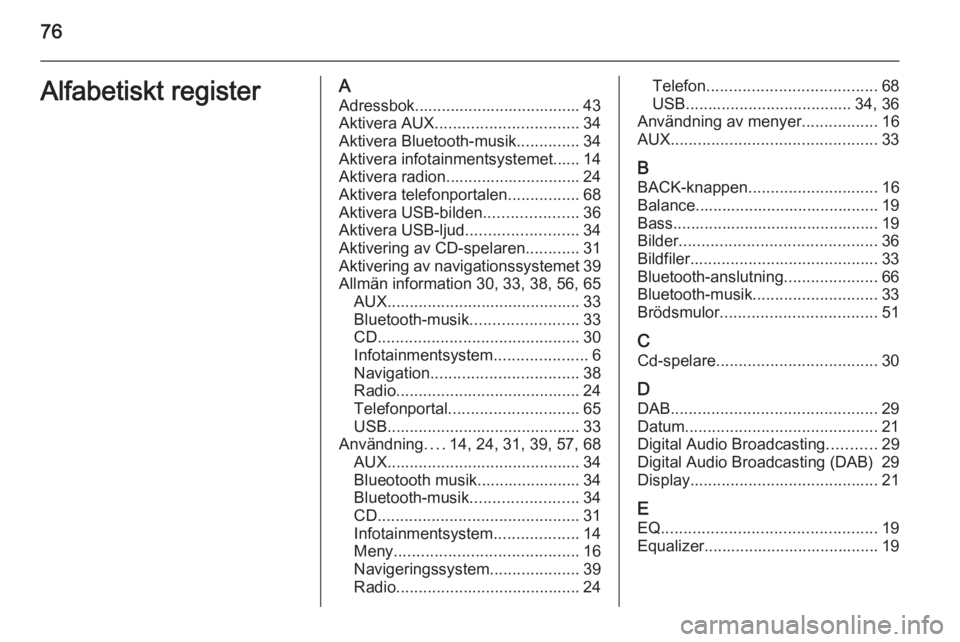
76Alfabetiskt registerAAdressbok..................................... 43
Aktivera AUX ................................ 34
Aktivera Bluetooth-musik ..............34
Aktivera infotainmentsystemet...... 14
Aktivera radion.............................. 24
Aktivera telefonportalen ................68
Aktivera USB-bilden .....................36
Aktivera USB-ljud .........................34
Aktivering av CD-spelaren ............31
Aktivering av navigationssystemet 39
Allmän information 30, 33, 38, 56, 65 AUX ........................................... 33
Bluetooth-musik ........................33
CD ............................................. 30
Infotainmentsystem .....................6
Navigation ................................. 38
Radio ......................................... 24
Telefonportal ............................. 65
USB ........................................... 33
Användning ....14, 24, 31, 39, 57, 68
AUX ........................................... 34
Blueotooth musik....................... 34
Bluetooth-musik ........................34
CD ............................................. 31
Infotainmentsystem ...................14
Meny ......................................... 16
Navigeringssystem ....................39
Radio ......................................... 24Telefon...................................... 68
USB ..................................... 34, 36
Användning av menyer .................16
AUX .............................................. 33
B
BACK-knappen ............................. 16
Balance......................................... 19
Bass.............................................. 19
Bilder ............................................ 36
Bildfiler .......................................... 33
Bluetooth-anslutning .....................66
Bluetooth-musik ............................ 33
Brödsmulor ................................... 51
C Cd-spelare .................................... 30
D DAB .............................................. 29
Datum ........................................... 21
Digital Audio Broadcasting ...........29
Digital Audio Broadcasting (DAB) 29
Display .......................................... 21
E EQ ................................................ 19
Equalizer....................................... 19
Page 78 of 133
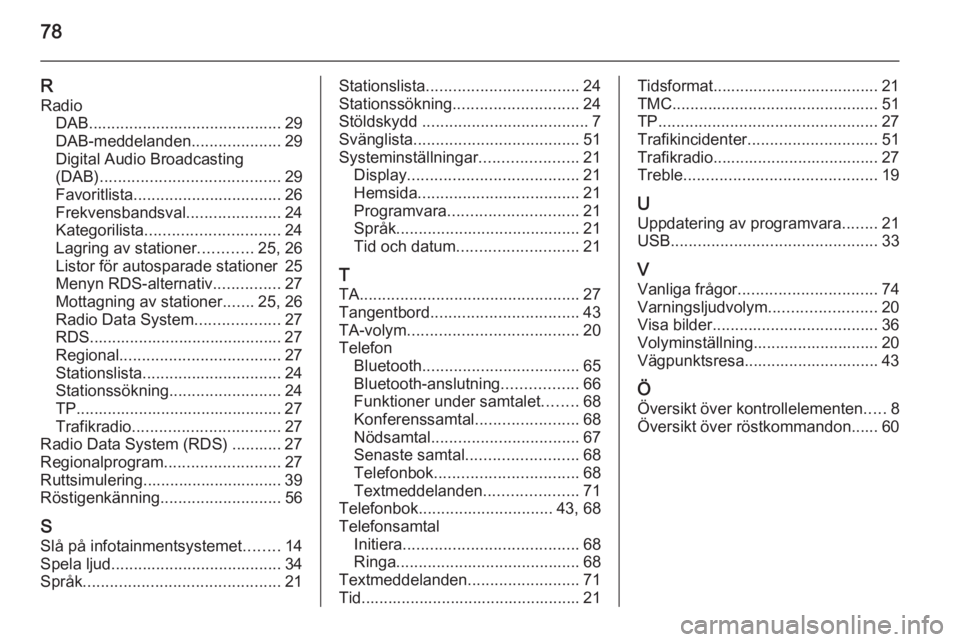
78
RRadio DAB ........................................... 29
DAB-meddelanden ....................29
Digital Audio Broadcasting
(DAB) ........................................ 29
Favoritlista ................................. 26
Frekvensbandsval .....................24
Kategorilista .............................. 24
Lagring av stationer ............25, 26
Listor för autosparade stationer 25
Menyn RDS-alternativ ...............27
Mottagning av stationer .......25, 26
Radio Data System ...................27
RDS........................................... 27
Regional .................................... 27
Stationslista ............................... 24
Stationssökning ......................... 24
TP.............................................. 27
Trafikradio ................................. 27
Radio Data System (RDS) ........... 27
Regionalprogram ..........................27
Ruttsimulering............................... 39
Röstigenkänning ........................... 56
S Slå på infotainmentsystemet ........14
Spela ljud ...................................... 34
Språk ............................................ 21Stationslista.................................. 24
Stationssökning ............................ 24
Stöldskydd ..................................... 7
Svänglista ..................................... 51
Systeminställningar ......................21
Display ...................................... 21
Hemsida .................................... 21
Programvara ............................. 21
Språk ......................................... 21
Tid och datum ........................... 21
T
TA ................................................. 27
Tangentbord ................................. 43
TA-volym ...................................... 20
Telefon Bluetooth ................................... 65
Bluetooth-anslutning .................66
Funktioner under samtalet ........68
Konferenssamtal .......................68
Nödsamtal ................................. 67
Senaste samtal ......................... 68
Telefonbok ................................ 68
Textmeddelanden .....................71
Telefonbok .............................. 43, 68
Telefonsamtal Initiera ....................................... 68
Ringa ......................................... 68
Textmeddelanden .........................71
Tid................................................. 21Tidsformat..................................... 21
TMC .............................................. 51
TP ................................................. 27
Trafikincidenter ............................. 51
Trafikradio..................................... 27
Treble ........................................... 19
U Uppdatering av programvara ........21
USB .............................................. 33
V Vanliga frågor ............................... 74
Varningsljudvolym ........................20
Visa bilder ..................................... 36
Volyminställning............................ 20
Vägpunktsresa.............................. 43
Ö
Översikt över kontrollelementen .....8
Översikt över röstkommandon...... 60
Page 80 of 133
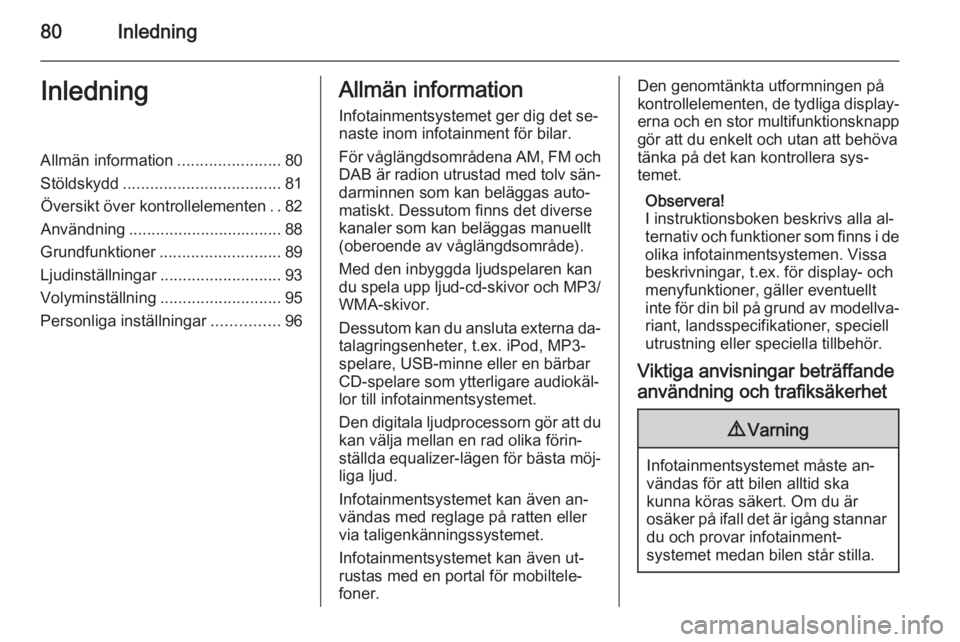
80InledningInledningAllmän information.......................80
Stöldskydd ................................... 81
Översikt över kontrollelementen ..82
Användning .................................. 88
Grundfunktioner ........................... 89
Ljudinställningar ........................... 93
Volyminställning ........................... 95
Personliga inställningar ...............96Allmän information
Infotainmentsystemet ger dig det se‐
naste inom infotainment för bilar.
För våglängdsområdena AM, FM och
DAB är radion utrustad med tolv sän‐ darminnen som kan beläggas auto‐
matiskt. Dessutom finns det diverse
kanaler som kan beläggas manuellt
(oberoende av våglängdsområde).
Med den inbyggda ljudspelaren kan
du spela upp ljud-cd-skivor och MP3/
WMA-skivor.
Dessutom kan du ansluta externa da‐
talagringsenheter, t.ex. iPod, MP3-
spelare, USB-minne eller en bärbar
CD-spelare som ytterligare audiokäl‐
lor till infotainmentsystemet.
Den digitala ljudprocessorn gör att du kan välja mellan en rad olika förin‐ställda equalizer-lägen för bästa möj‐
liga ljud.
Infotainmentsystemet kan även an‐
vändas med reglage på ratten eller
via taligenkänningssystemet.
Infotainmentsystemet kan även ut‐
rustas med en portal för mobiltele‐
foner.Den genomtänkta utformningen på
kontrollelementen, de tydliga display‐ erna och en stor multifunktionsknapp
gör att du enkelt och utan att behöva
tänka på det kan kontrollera sys‐
temet.
Observera!
I instruktionsboken beskrivs alla al‐
ternativ och funktioner som finns i de
olika infotainmentsystemen. Vissa
beskrivningar, t.ex. för display- och
menyfunktioner, gäller eventuellt
inte för din bil på grund av modellva‐ riant, landsspecifikationer, speciell
utrustning eller speciella tillbehör.
Viktiga anvisningar beträffande
användning och trafiksäkerhet9 Varning
Infotainmentsystemet måste an‐
vändas för att bilen alltid ska
kunna köras säkert. Om du är
osäker på ifall det är igång stannar
du och provar infotainment‐
systemet medan bilen står stilla.
Page 89 of 133
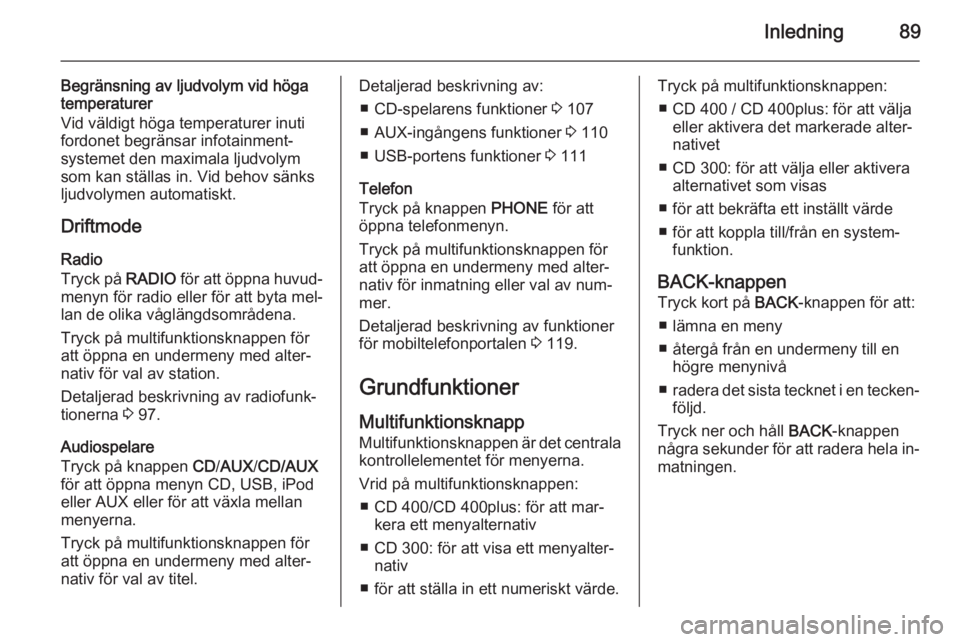
Inledning89
Begränsning av ljudvolym vid högatemperaturer
Vid väldigt höga temperaturer inuti
fordonet begränsar infotainment‐
systemet den maximala ljudvolym
som kan ställas in. Vid behov sänks
ljudvolymen automatiskt.
Driftmode Radio
Tryck på RADIO för att öppna huvud‐
menyn för radio eller för att byta mel‐
lan de olika våglängdsområdena.
Tryck på multifunktionsknappen för
att öppna en undermeny med alter‐
nativ för val av station.
Detaljerad beskrivning av radiofunk‐
tionerna 3 97.
Audiospelare
Tryck på knappen CD/AUX /CD/AUX
för att öppna menyn CD, USB, iPod
eller AUX eller för att växla mellan
menyerna.
Tryck på multifunktionsknappen för
att öppna en undermeny med alter‐
nativ för val av titel.Detaljerad beskrivning av:
■ CD-spelarens funktioner 3 107
■ AUX-ingångens funktioner 3 110
■ USB-portens funktioner 3 111
Telefon
Tryck på knappen PHONE för att
öppna telefonmenyn.
Tryck på multifunktionsknappen för
att öppna en undermeny med alter‐
nativ för inmatning eller val av num‐
mer.
Detaljerad beskrivning av funktioner
för mobiltelefonportalen 3 119.
Grundfunktioner Multifunktionsknapp
Multifunktionsknappen är det centrala
kontrollelementet för menyerna.
Vrid på multifunktionsknappen: ■ CD 400/CD 400plus: för att mar‐ kera ett menyalternativ
■ CD 300: för att visa ett menyalter‐ nativ
■ för att ställa in ett numeriskt värde.Tryck på multifunktionsknappen: ■ CD 400 / CD 400plus: för att välja eller aktivera det markerade alter‐
nativet
■ CD 300: för att välja eller aktivera alternativet som visas
■ för att bekräfta ett inställt värde
■ för att koppla till/från en system‐ funktion.
BACK-knappen
Tryck kort på BACK-knappen för att:
■ lämna en meny
■ återgå från en undermeny till en högre menynivå
■ radera det sista tecknet i en tecken‐
följd.
Tryck ner och håll BACK-knappen
några sekunder för att radera hela in‐ matningen.
Page 95 of 133
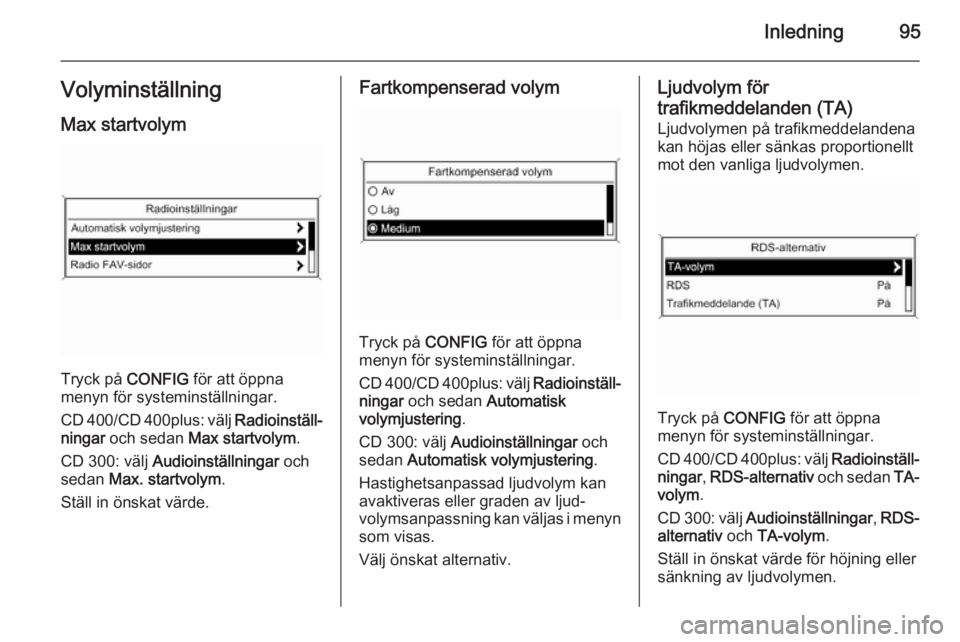
Inledning95Volyminställning
Max startvolym
Tryck på CONFIG för att öppna
menyn för systeminställningar.
CD 400/CD 400plus: välj Radioinställ‐
ningar och sedan Max startvolym .
CD 300: välj Audioinställningar och
sedan Max. startvolym .
Ställ in önskat värde.
Fartkompenserad volym
Tryck på CONFIG för att öppna
menyn för systeminställningar.
CD 400/CD 400plus: välj Radioinställ‐
ningar och sedan Automatisk
volymjustering .
CD 300: välj Audioinställningar och
sedan Automatisk volymjustering .
Hastighetsanpassad ljudvolym kan
avaktiveras eller graden av ljud‐
volymsanpassning kan väljas i menyn som visas.
Välj önskat alternativ.
Ljudvolym för
trafikmeddelanden (TA) Ljudvolymen på trafikmeddelandena
kan höjas eller sänkas proportionellt
mot den vanliga ljudvolymen.
Tryck på CONFIG för att öppna
menyn för systeminställningar.
CD 400/CD 400plus: välj Radioinställ‐
ningar , RDS-alternativ och sedan TA-
volym .
CD 300: välj Audioinställningar , RDS-
alternativ och TA-volym .
Ställ in önskat värde för höjning eller
sänkning av ljudvolymen.